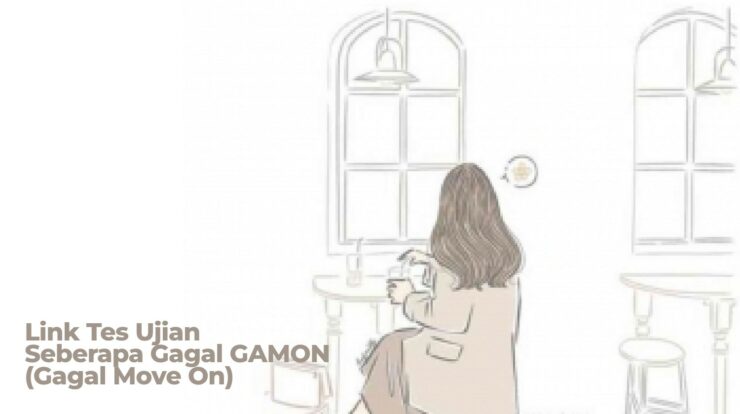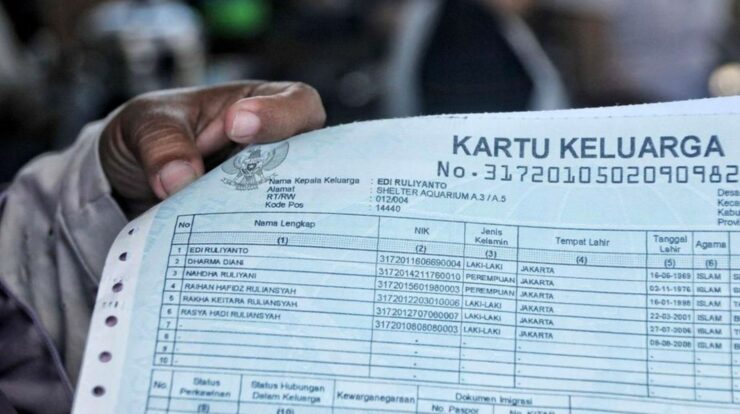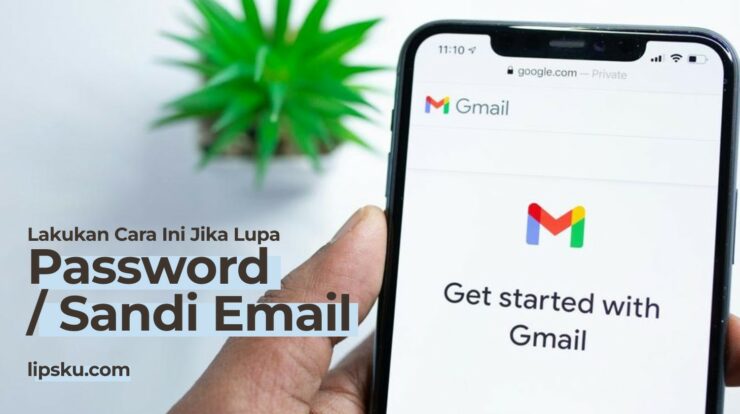
Mudah! Lakukan Ini Jika Kamu Lupa Password atau Sandi Email — Pernah mengalami momen di mana kamu tiba-tiba lupa password email? Jangan panik! Ini adalah masalah umum yang sering terjadi.
Terlebih, banyak dari kita yang menggunakan kombinasi kata sandi yang rumit demi keamanan, tetapi justru sulit diingat. Nah, kabar baiknya, ada cara mudah untuk melihat kembali kata sandi email yang terlupa tanpa harus membuat ulang password baru. Yuk, simak solusi praktis berikut!
Baca Juga:
- Cara Mudah Menggunakan DeepSeek Lewat Aplikasi dan Website
- Pengertian Brain Rot dan Dampaknya Terhadap Kesehatan Mental
- Penyimpanan Hampir Penuh di WhatsApp? Ini Cara Mengatasinya
Mengapa Kata Sandi Email Sulit Diingat?
Sebagian besar layanan email mengharuskan penggunanya menggunakan kombinasi angka, huruf besar-kecil, dan simbol untuk meningkatkan keamanan.
Meskipun ini bagus untuk melindungi akun dari peretas, sayangnya hal ini juga membuat password menjadi sulit diingat. Jika kamu sering lupa kata sandi email, jangan khawatir! Ada cara mudah untuk mengakses kembali tanpa harus melalui proses pemulihan yang ribet.
3 Cara Melihat Sandi Email yang Tersimpan
Jika kamu pernah menyimpan kata sandi di browser, maka ada cara mudah untuk menemukannya kembali. Simak langkah-langkahnya di bawah ini!
1. Melalui Browser Chrome di Desktop
Jika kamu menggunakan Google Chrome di komputer dan telah mengaktifkan fitur penyimpanan kata sandi otomatis, maka kamu bisa melihat kembali kata sandi email dengan cara berikut:
- Buka Google Chrome di komputer atau laptop.
- Klik ikon tiga titik di pojok kanan atas.
- Pilih Settings (Setelan).
- Gulir ke bawah dan pilih menu Autofill.
- Klik Passwords.
- Cari daftar akun email yang ingin kamu lihat sandinya.
- Klik ikon mata di samping password untuk menampilkannya.
- Jika diminta, masukkan password komputer untuk verifikasi.
- Selesai! Sekarang kamu bisa melihat dan menyalin kata sandi email tersebut.
Dengan cara ini, kamu tidak perlu membuat ulang kata sandi baru yang harus diverifikasi lagi. Sangat praktis, bukan?
2. Melalui Google Chrome di Ponsel
Jika kamu sering mengakses email lewat ponsel dan menggunakan Chrome, maka kamu juga bisa melihat kembali kata sandi yang tersimpan di perangkatmu dengan langkah berikut:
- Buka Google Chrome di ponsel.
- Ketuk ikon tiga titik di pojok kanan atas (Android) atau kanan bawah (iOS).
- Pilih Setelan.
- Gulir ke bawah dan ketuk Sandi.
- Cari email yang ingin kamu lihat sandinya.
- Ketuk akun tersebut, lalu klik ikon mata.
- Jika diminta, masukkan PIN, pola, atau sidik jari untuk verifikasi.
- Setelah itu, kata sandi akan muncul dan bisa langsung kamu salin.
Pastikan fitur sinkronisasi Google aktif agar histori kata sandimu tetap tersimpan dan bisa diakses kapan saja!
3. Melalui Mozilla Firefox di Komputer
Selain Chrome, Mozilla Firefox juga memiliki fitur penyimpanan password otomatis. Berikut caranya:
- Buka Mozilla Firefox.
- Klik ikon menu (tiga garis horizontal) di pojok kanan atas.
- Pilih Login dan Password.
- Cari akun email yang ingin kamu lihat sandinya.
- Klik ikon mata untuk menampilkan kata sandi.
Metode ini hanya bisa digunakan jika sebelumnya kamu mengaktifkan opsi ‘Simpan Sandi’ pada peramban web.
Kesimpulan
Lupa kata sandi email memang bikin pusing, tapi bukan berarti harus langsung reset password! Dengan memanfaatkan fitur penyimpanan kata sandi di browser, kamu bisa dengan mudah melihat kembali password yang tersimpan tanpa perlu ribet.
Namun, jangan lupa untuk selalu menyimpan kata sandi di tempat yang aman atau gunakan password manager agar kejadian ini tidak terulang kembali.
Demikianlah penjelasan artikel tentang Lupa Password atau Sandi Email. Semoga artikel ini dapat membantu, memberikan informasi tambahan dan tentunya dapat menjawab pertanyaan-pertanyaan Anda.